
时间:2021-08-07 21:55:45 来源:www.win10xitong.com 作者:win10
win10作为当前主流的操作系统,使用者非常的多,所以也会发现各种问题,像win10控制面板在哪里的问题就是其中一个。如果你平时没有经常琢磨系统知识,那这次就可能不知道该如何处理了。要是你想自动动手来解决这个win10控制面板在哪里的问题,处理这个难题的方法如下:1、在 Win10 系统中也有一个开始菜单按钮,此时我们可以通过点击鼠标右键,看到更多的选项,所示;2、接下来在选项菜单中,可以看到有控制面板,点击打开即可进入,所示就彻底解决了。马上我们就进入今天的主题,详细说一下win10控制面板在哪里的详尽处理措施。
win10中打开控制面板的几种方法:
方法一,通过开始菜单按钮
1.Win10系统中还有一个开始菜单按钮。这时,我们可以点击鼠标右键查看更多选项,如下图所示;
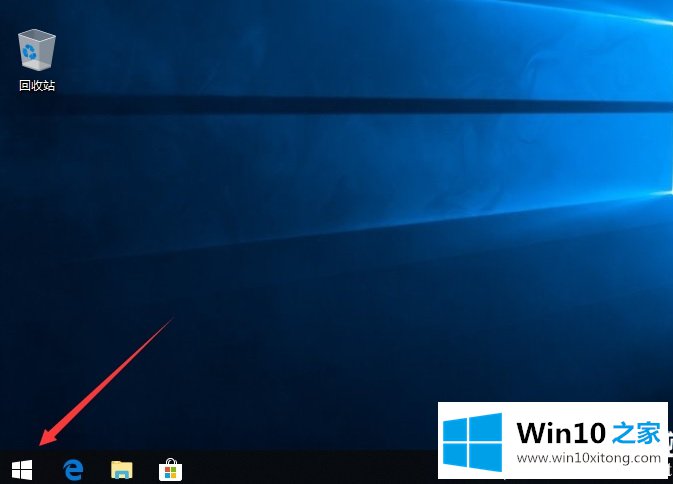
2.接下来,在选项菜单中,您可以看到有一个控制面板。点击【打开】进入,如下图所示;
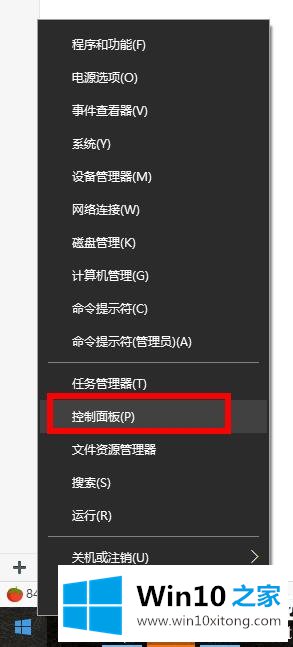
3.也可以用左键点击开始菜单,然后找到windows系统,再展开看到控制面板,如下图;
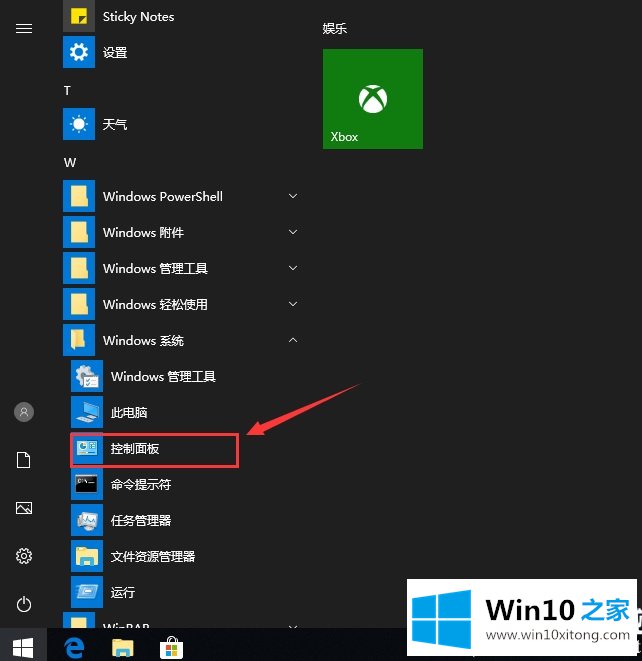
方法二:通过搜索功能找到win10控制面板
1.win10底部的开始菜单区域,默认有一个搜索窗口,我们可以在这里搜索找到控制面板,如下图所示;

2.然后我们直接在搜索框中输入关键字‘控制面板’,系统会显示控制面板,如下图所示;
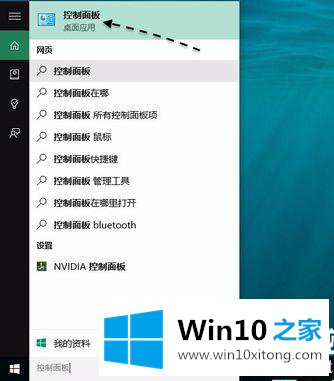
要将win10控制面板放在桌面上:
1.如果需要经常打开控制面板,我们也可以放在桌面上,方便查找和打开。你可以点击桌面上任意空白区域的鼠标右键;然后选择“个性化”选项;如下图所示。

2.然后在个性化窗口中,点击‘主题’栏,如下图所示;
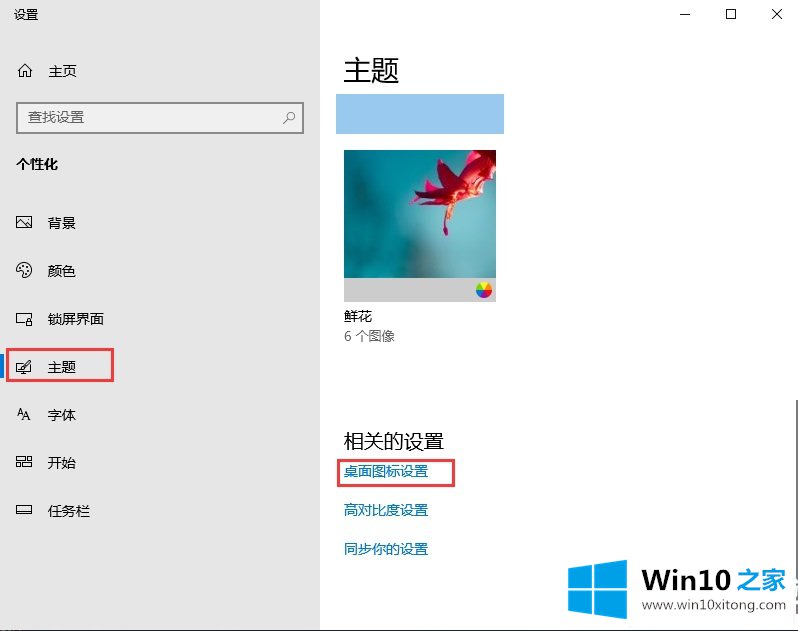
3.然后,请继续点击右侧向下看,看到‘桌面图标设置’选项,如下图所示;
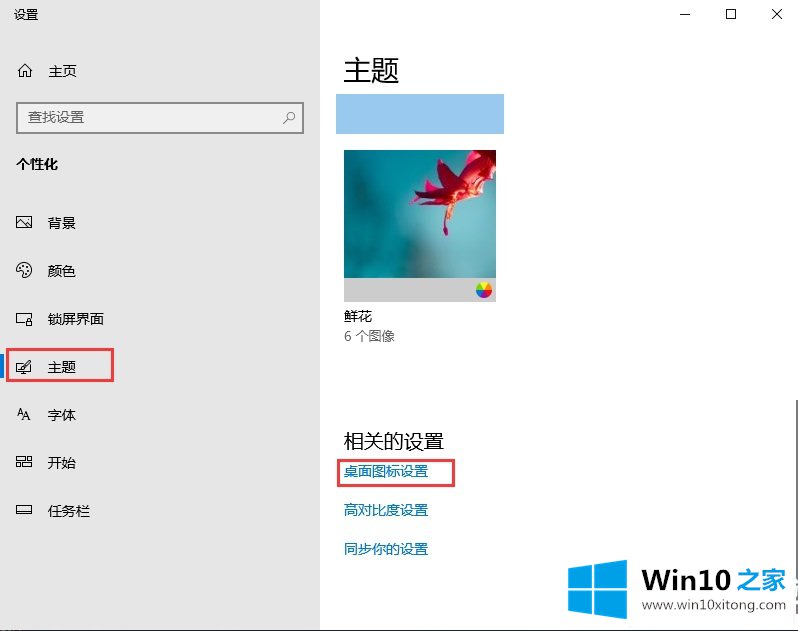
4.接下来请勾选桌面图标下的‘控制面板’选项,然后点击‘确定’按钮保存生效,如下图所示;
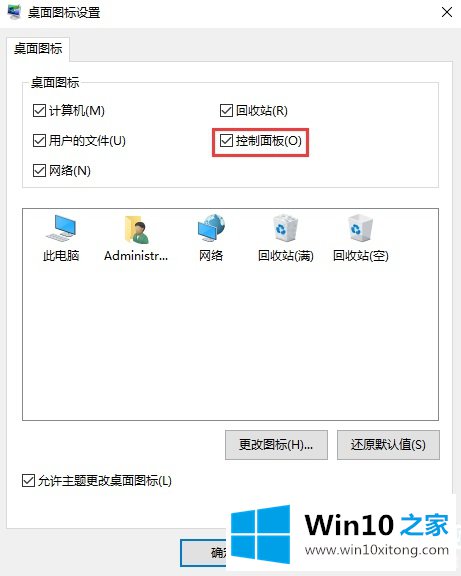
5.回到桌面后,可以看到桌面上已经出现了控制面板的图标,如下图所示;
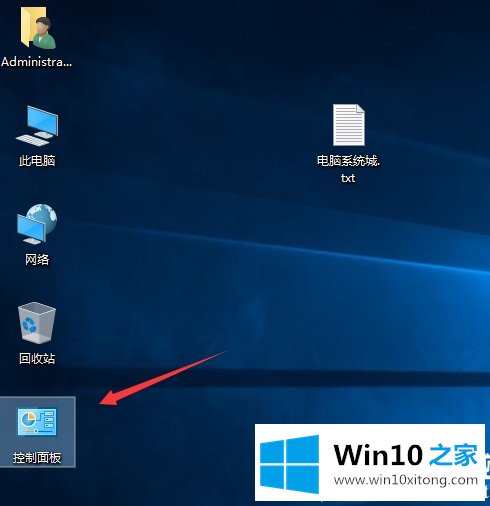
以上是win10的控制面板在哪里,如何放在桌面上的介绍。可以按照上面的方法。更多教程请关注win 10 Home(www.dnxtc.net)。
以上的内容已经非常详细的说了win10控制面板在哪里的详尽处理措施,很简单的几个设置就可以解决win10控制面板在哪里的问题,当然解决win10控制面板在哪里的问题方法肯定是多种多样的,如果你有更好的办法,可以留言和小编一起来讨论。